डिवाइस लिंक
आपके द्वारा उपयोग की जाने वाली नेटफ्लिक्स सामग्री आपके आईपी पते के स्थान पर निर्भर करती है। नेटफ्लिक्स के प्रसारण समझौतों के अनुसार, कुछ सामग्री के पास केवल विशिष्ट देशों में प्रसारित करने का लाइसेंस है। हालांकि, अगर आप घर से दूर हैं और अपने देश में दिखाई देने वाली सामग्री का आनंद लेना चाहते हैं, तो जियो-लॉक एक दर्द हो सकता है। इससे बचने के लिए, आप वीपीएन का उपयोग करके अपना आईपी स्थान बदल सकते हैं ताकि नेटफ्लिक्स को यह लगे कि आप कहीं और से एक्सेस कर रहे हैं। ExpressVPN का उपयोग करके विभिन्न उपकरणों पर नेटफ्लिक्स क्षेत्र को बदलने का तरीका जानने के लिए आगे पढ़ें ।

आईफोन या आईपैड पर नेटफ्लिक्स पर अपना देश कैसे बदलें
ExpressVPN खाता सेट करने और iOS डिवाइस के माध्यम से अपना Netflix देश बदलने के लिए इन चरणों को देखें :
- ExpressVPN डाउनलोड करने के लिए ऐप स्टोर पर नेविगेट करें ।

- ऐप इंस्टॉल हो जाने के बाद, खाता सेट करने के लिए चरणों का पालन करें या किसी मौजूदा में लॉग इन करें।
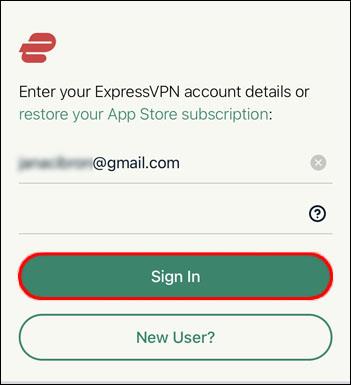
- नया वीपीएन कनेक्शन सेट करने के लिए पॉप-अप में "जारी रखें" पर टैप करें।
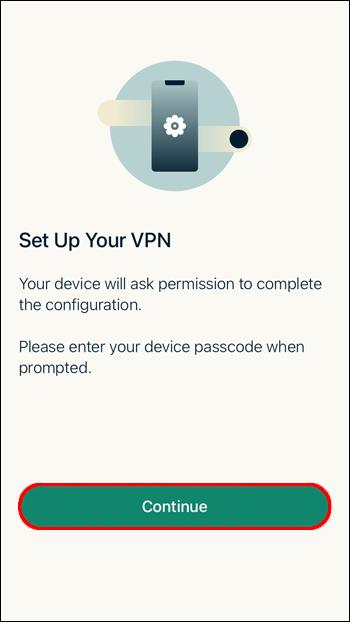
- यदि आप कोई विशिष्ट स्थान चुनना चाहते हैं, तो सभी उपलब्ध सर्वर देशों की सूची प्रदर्शित करने के लिए "स्मार्ट स्थान" पुल-डाउन पर टैप करें।
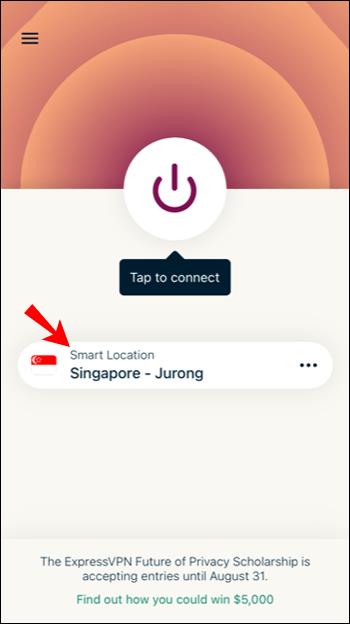
- उस देश का चयन करें जहां आप अपना आईपी पता आधारित करना चाहते हैं।
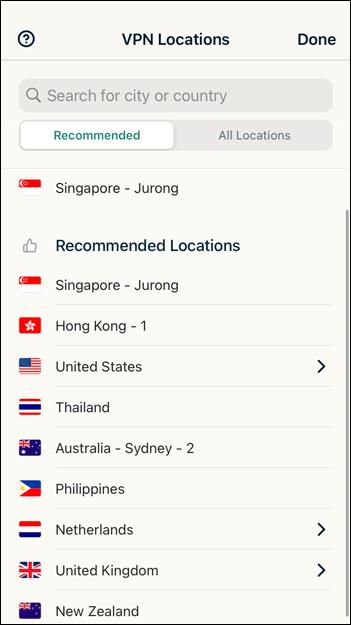
- उपलब्ध स्थानों को देखने के लिए ऊपर बाईं ओर, "सभी स्थान" टैब पर टैप करें।
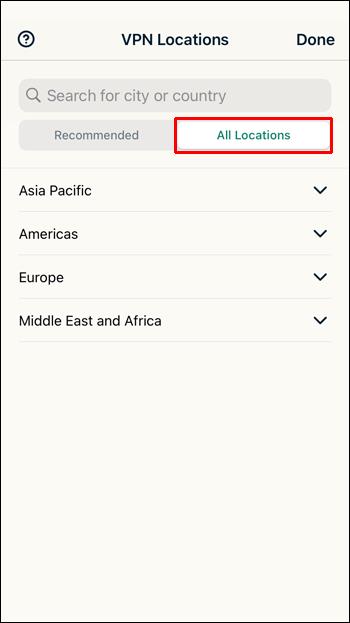
- किसी देश या शहर को खोजने के लिए ऊपर दाईं ओर स्थित आवर्धक लेंस आइकन पर टैप करें।

- वीपीएन कनेक्ट करने के लिए अपनी स्क्रीन पर पावर आइकन टैप करें, फिर अपना इंटरनेट अपने चुने हुए देश में बदलें। जब आप डिस्कनेक्ट हो जाते हैं तो पावर आइकन के चारों ओर एक लाल घेरा होगा और उसके नीचे प्रदर्शित "कनेक्टेड" संदेश के साथ कनेक्ट होने के बाद हरा हो जाएगा।
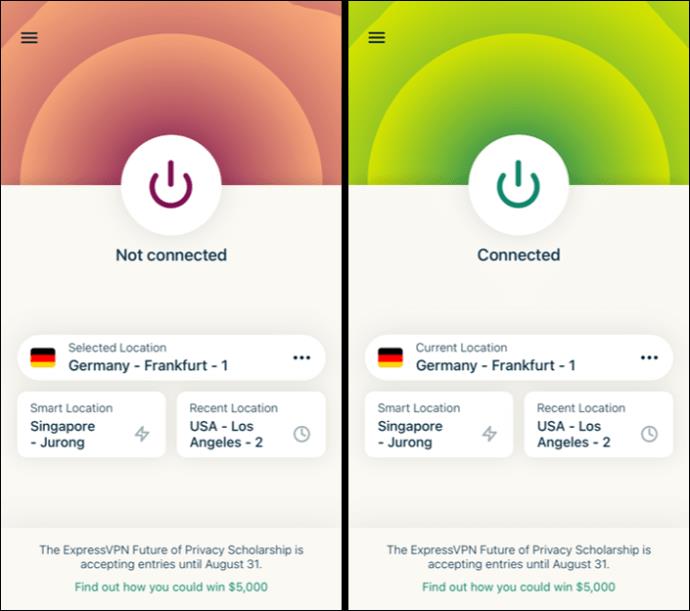
- एक बार जब आप ExpressVPN से जुड़ जाते हैं, तो Netflix लॉन्च करें। नेटफ्लिक्स स्वचालित रूप से आपके चुने हुए देश में स्विच हो जाएगा।

Android डिवाइस पर Netflix पर अपना देश कैसे बदलें
अपने Android डिवाइस के माध्यम से अपना नेटफ्लिक्स देश बदलने के लिए:
- ExpressVPN को डाउनलोड और इंस्टॉल करने के लिए Play Store पर नेविगेट करें ।
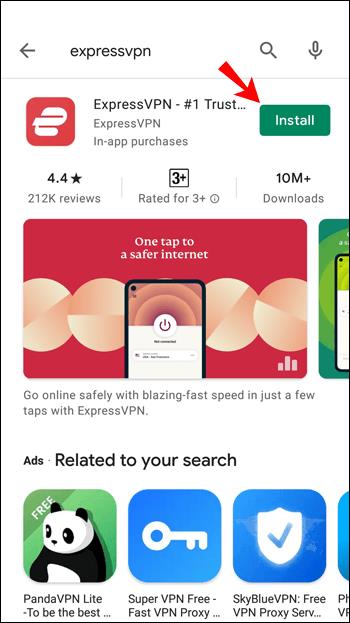
- एक्सप्रेसवीपीएन लॉन्च करें।
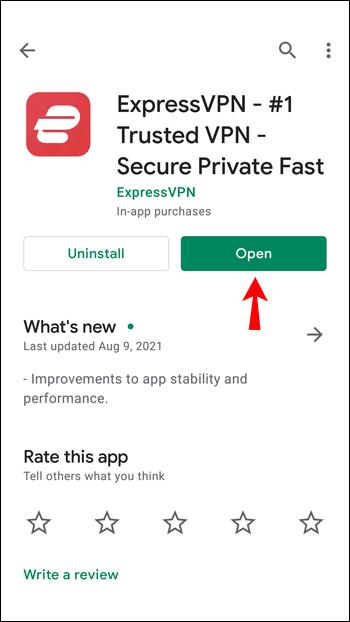
- "साइन इन" पर टैप करें और अपनी साख दर्ज करें या नया खाता सेट करने के लिए संकेतों का पालन करें।
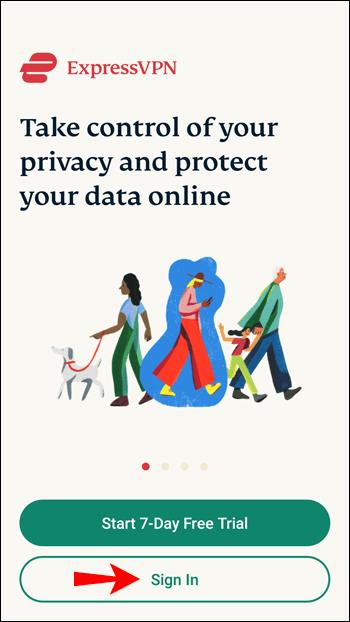
- नया वीपीएन कनेक्शन सेट करने के लिए पॉप-अप में "ओके" पर टैप करें।
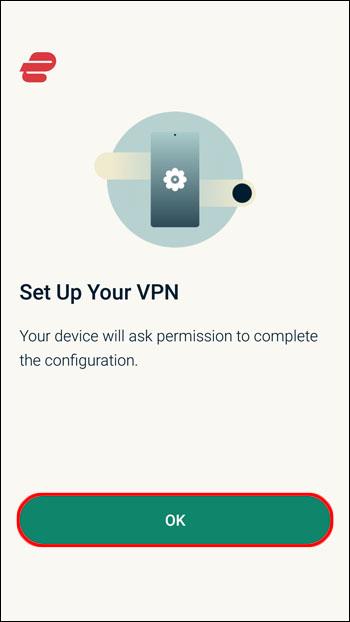
- यदि आप कोई विशिष्ट स्थान चुनना चाहते हैं, तो "स्मार्ट स्थान" पुल-डाउन पर टैप करें।
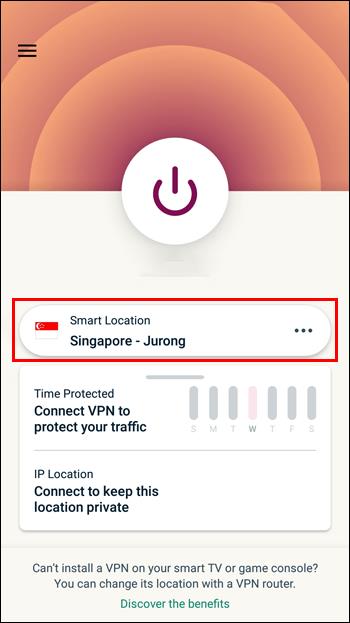
- सूची में से एक देश चुनें।
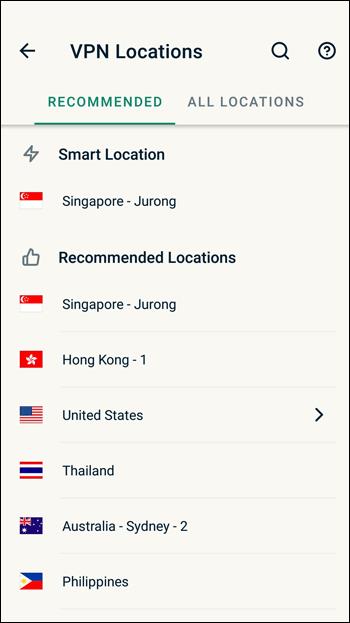
- ऊपर दाईं ओर, उपलब्ध स्थानों को देखने के लिए "सभी स्थान" टैब पर टैप करें।
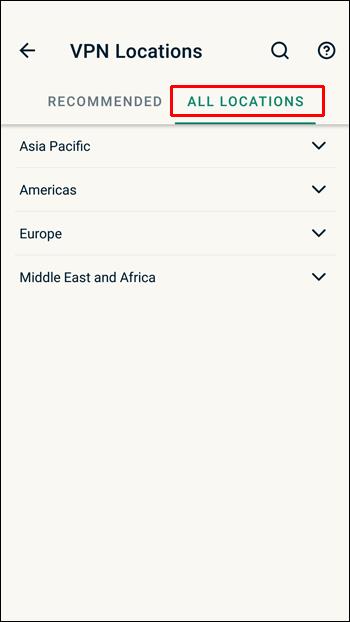
- शीर्ष दाईं ओर, किसी देश या शहर को खोजने के लिए आवर्धक लेंस आइकन टैप करें।
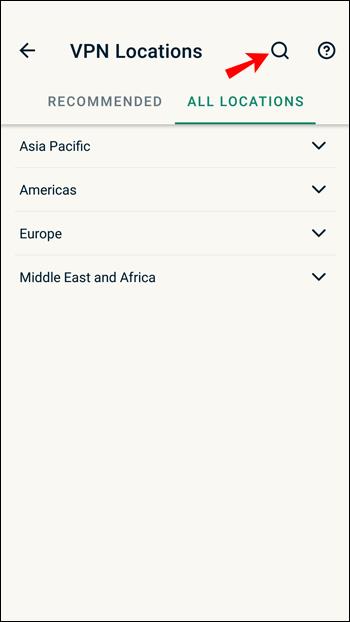
- वीपीएन कनेक्ट करने और अपने इंटरनेट को अपने चुने हुए देश में बदलने के लिए अपनी स्क्रीन पर पावर आइकन टैप करें। जब आप डिस्कनेक्ट हो जाएंगे तो पावर आइकन के चारों ओर एक लाल घेरा होगा। इसके नीचे "कनेक्टेड" संदेश के साथ कनेक्ट होने पर आपको एक हरा वृत्त दिखाई देगा।
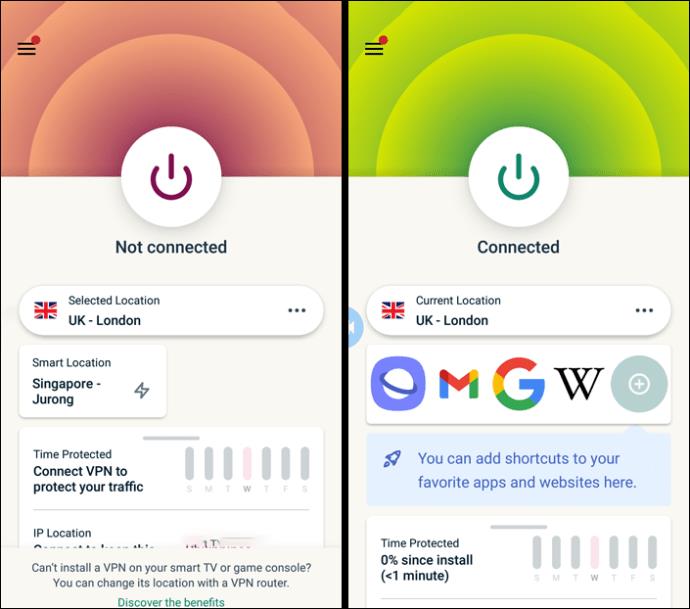
- जब आप ExpressVPN से कनेक्ट हों, तो Netflix खोलें, और यह स्वचालित रूप से आपके चुने हुए देश में स्विच हो जाएगा।

PS4 पर नेटफ्लिक्स पर अपना देश कैसे बदलें
PS4 पर वीपीएन के लिए कोई समर्पित ऐप नहीं है; इसलिए, अपने PS4 पर ExpressVPN का उपयोग करना सीधा नहीं है। हालाँकि, सुरक्षित ExpressVPN कनेक्शन के माध्यम से आपके नेटफ्लिक्स देश को बदलने के लिए वर्कअराउंड उपलब्ध हैं। हमारे पास एक PS4 के साथ एक वीपीएन का उपयोग करने के सभी तरीकों पर एक विस्तृत गाइड है , लेकिन आप नीचे एक संक्षिप्त संस्करण पढ़ सकते हैं।
ऐसा करने के विकल्पों में आपके राउटर पर ExpressVPN स्थापित करना शामिल है, लेकिन ऐसा करने के लिए आपको एक संगत राउटर की आवश्यकता होगी। या आप वर्चुअल राउटर सेट अप कर सकते हैं, हालांकि इसके लिए कॉन्फ़िगरेशन थोड़ा मुश्किल हो सकता है।
ब्रिज किए गए ExpressVPN कनेक्शन को बनाने के लिए आपका सबसे अच्छा दांव आपके कंप्यूटर का उपयोग करना है। यह ब्रिज आपको ईथरनेट केबल का उपयोग करके अपने पीसी से जुड़े वीपीएन को सीधे अपने PS4 के साथ साझा करने की अनुमति देता है। ऐसा करने के लिए, आपको चाहिए:
सीमित डील: 3 महीने मुफ़्त!
एक्सप्रेसवीपीएन प्राप्त करें। सुरक्षित और स्ट्रीमिंग के अनुकूल।
30 - दिन की पैसे वापस करने की गारंटी
फिर विंडोज़ के माध्यम से:
- ExpressVPN के लिए Windows संस्करण डाउनलोड और इंस्टॉल करें।
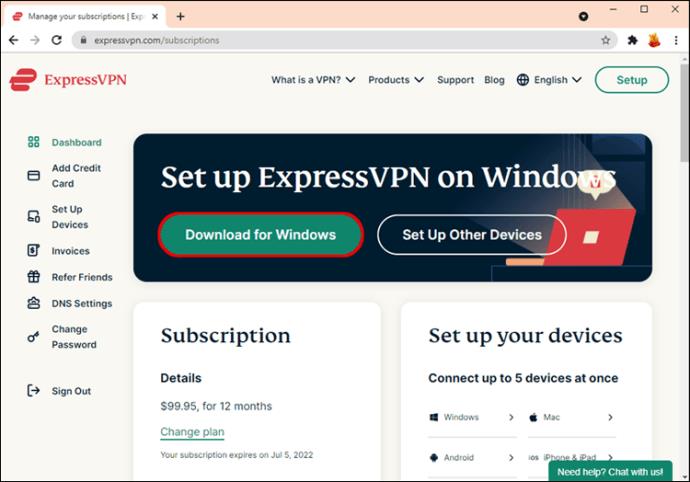
- निष्पादन योग्य फ़ाइल चलाएँ, और जब आपने अपने खाते के लिए साइन अप किया था तब प्रदान किया गया कोड दर्ज करें।
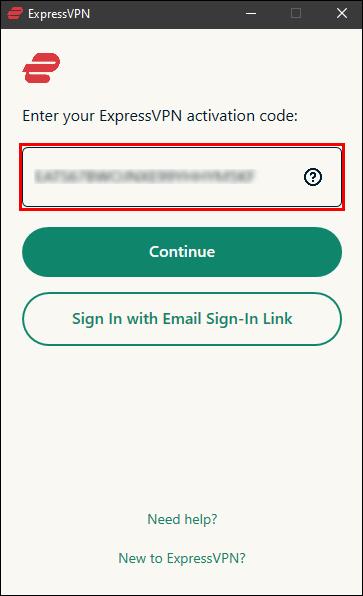
- कनेक्ट करने के लिए सर्वर का चयन करने के लिए "स्थान चुनें" चुनें, फिर बीच में, कनेक्शन को सक्षम करने के लिए "पावर" बटन दबाएं।
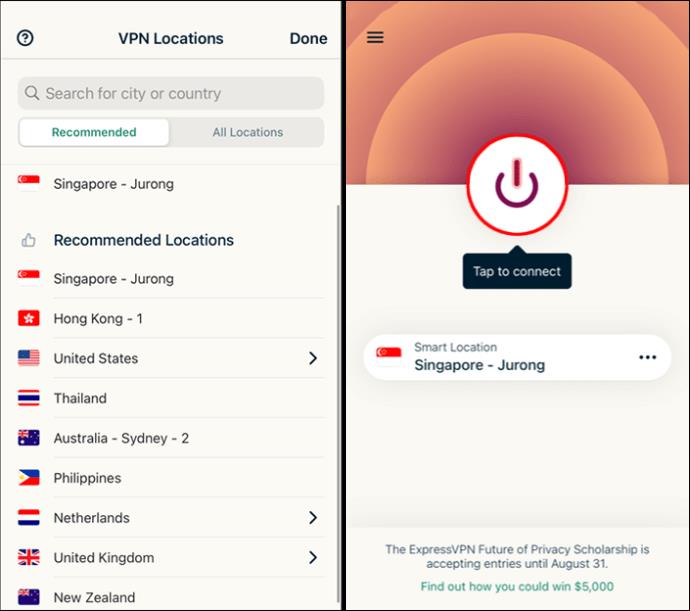
अब अपने PS4 के साथ कनेक्शन साझा करने के लिए:
- ईथरनेट केबल के माध्यम से अपने पीसी को अपने PS4 से कनेक्ट करें।
- अपने पीसी पर "कंट्रोल पैनल" पर नेविगेट करें, फिर "नेटवर्क और इंटरनेट" चुनें।
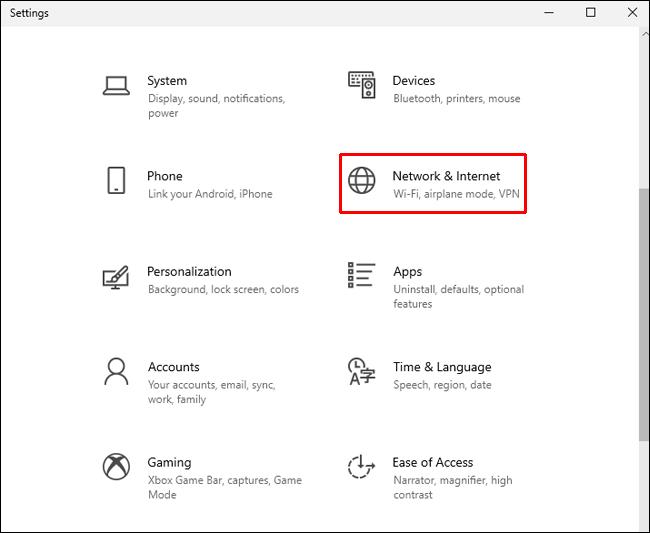
- बाएं हाथ के मेनू से, "नेटवर्क और साझाकरण केंद्र" पर क्लिक करें।
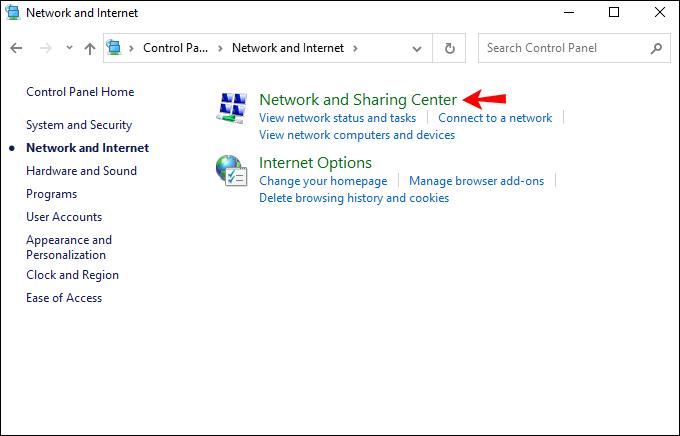
- "एडाप्टर सेटिंग्स बदलें" का चयन करें।
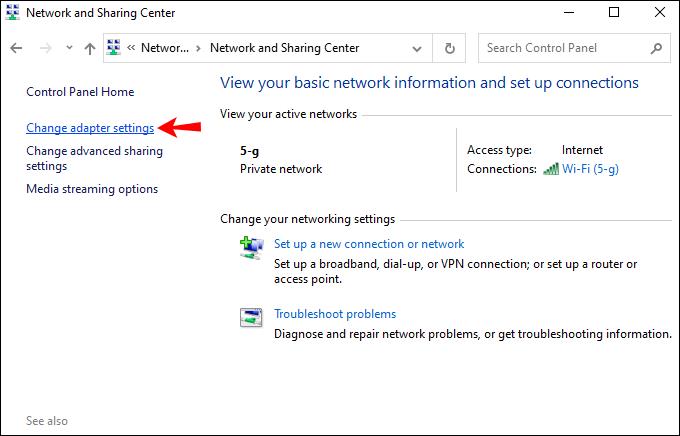
- अब अपने वीपीएन के नाम से नेटवर्क कनेक्शन ढूंढें; इसे "अज्ञात नेटवर्क" या ऐसा ही कुछ नाम दिए जाने की संभावना है। बस इसके नाम में "ExpressVPN" वाले नेटवर्क का पता लगाएं।
- कनेक्शन पर राइट-क्लिक करें, फिर "गुण" पर क्लिक करें।

- ऊपर बाईं ओर "नेटवर्किंग" के पास, जारी रखने के लिए "साझाकरण" चुनें।

- बॉक्स को चेक करें, "अन्य नेटवर्क उपयोगकर्ताओं को इस कंप्यूटर के इंटरनेट कनेक्शन से कनेक्ट करने की अनुमति दें।"

- नीचे "होम नेटवर्किंग कनेक्शन" पुल-डाउन मेनू से "लोकल एरिया नेटवर्क" चुनें। यह चयन करने से आप ईथरनेट पर अपना कनेक्शन साझा कर सकते हैं।
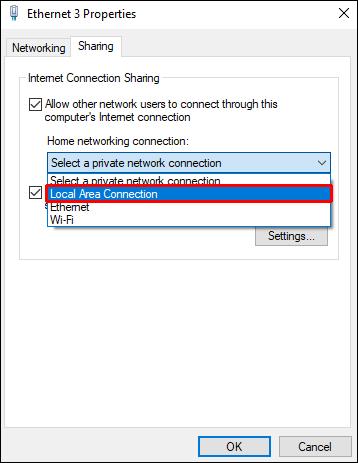
अब अपने PS4 से कनेक्शन का परीक्षण करें:
- अपने PS4 पर स्विच करें और सिस्टम सेटिंग्स पर नेविगेट करें।
- सुनिश्चित करें कि आप LAN और ईथरनेट के माध्यम से जुड़े हुए हैं।
- अपने कनेक्शन के काम करने की पुष्टि करने के लिए नेटफ्लिक्स ऐप लॉन्च करें।
नेटफ्लिक्स पर फायरस्टीक पर अपना देश कैसे बदलें
अपने नेटफ्लिक्स देश को अपने फायरस्टीक के माध्यम से बदलने के लिए, आप फायरस्टीक पर वीपीएन स्थापित करने के लिए हमारे अधिक विस्तृत गाइड का अनुसरण कर सकते हैं , या बस यहां अनुसरण करें।
- अपने फायरस्टीक होम स्क्रीन से, "ExpressVPN" से खोज में टाइप करें।
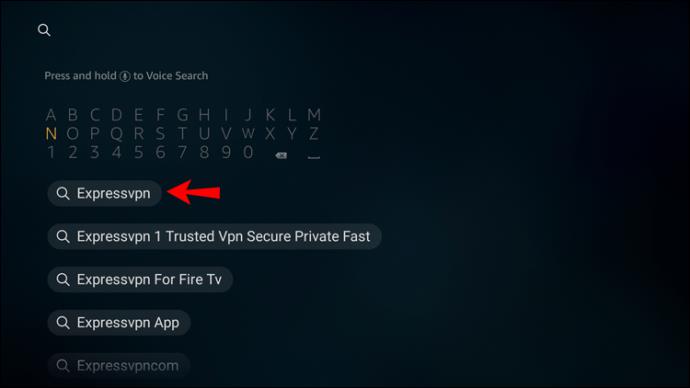
- यह एक सुझाव के रूप में प्रकट होगा; इस पर क्लिक करें।
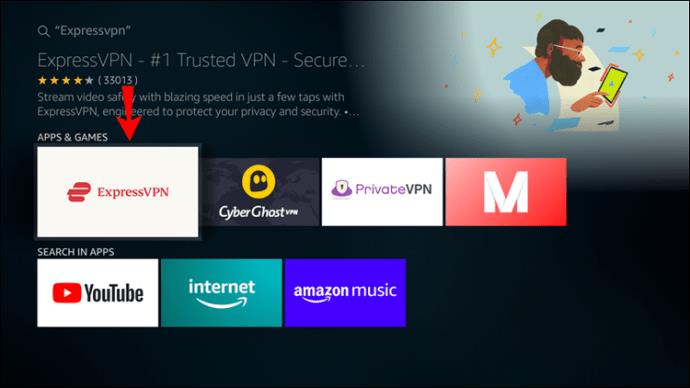
- "प्राप्त करें" या "डाउनलोड करें" विकल्प पर क्लिक करें।
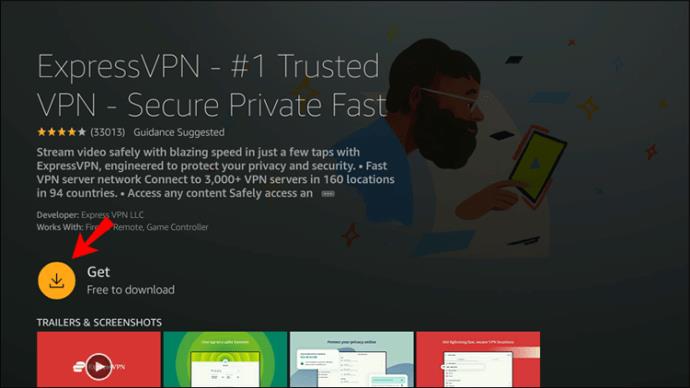
- एक बार ExpressVPN डाउनलोड करना समाप्त कर लेने के बाद, "साइन इन करें" चुनें।
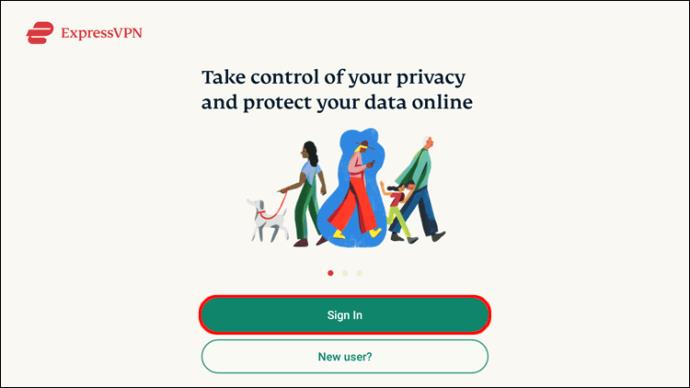
- अपने खाते के लिए ईमेल और पासवर्ड दर्ज करें।
- आपसे पूछा जाएगा कि क्या आप अपने ExpressVPN अनुभव को बेहतर बनाने के लिए अनाम जानकारी साझा करना चाहते हैं। जारी रखने के लिए अपनी प्राथमिकता चुनें।
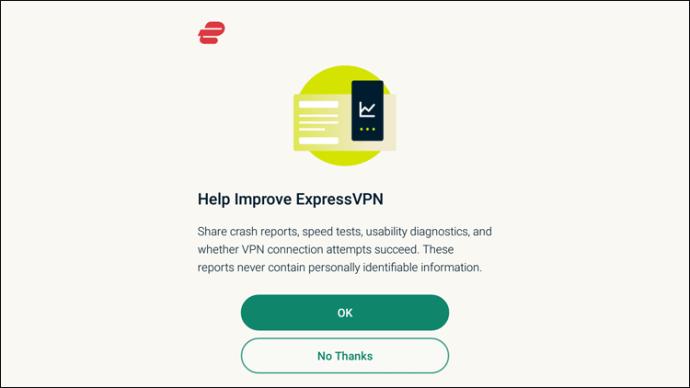
- ओके पर क्लिक करें।"
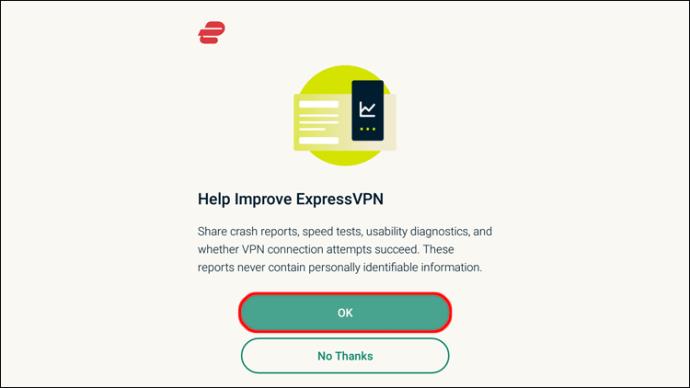
- ExpressVPN के कनेक्शन अनुरोध को स्वीकार करने के लिए "ओके" पर क्लिक करें।
- सर्वर स्थान से कनेक्ट करने के लिए, पावर बटन पर क्लिक करें।

- "स्मार्ट स्थान" के रूप में प्रदर्शित सर्वर के अलावा किसी अन्य सर्वर को चुनने के लिए, दाईं ओर तीन-बिंदु वाले मेनू आइकन पर क्लिक करें।
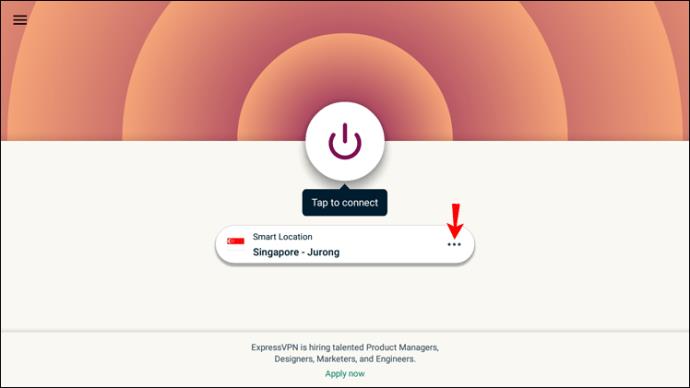
- दो टैब "अनुशंसित" और "सभी स्थान" प्रदर्शित करेंगे।
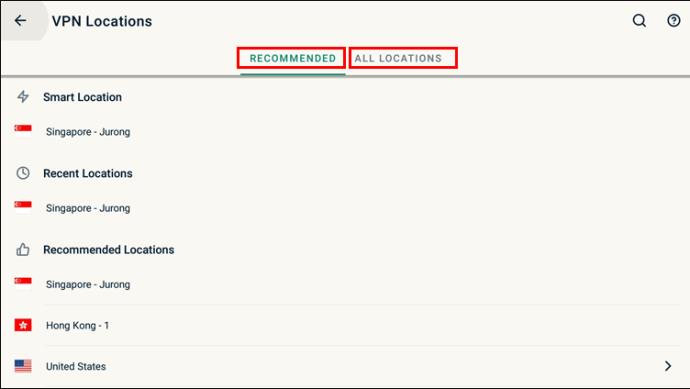
- अपने रिमोट का उपयोग करने के लिए कनेक्ट करने के लिए एक स्थान का चयन करें।

- पावर बटन के नीचे एक "कनेक्टेड" संदेश आपके कनेक्शन की पुष्टि करने के लिए प्रदर्शित होगा।
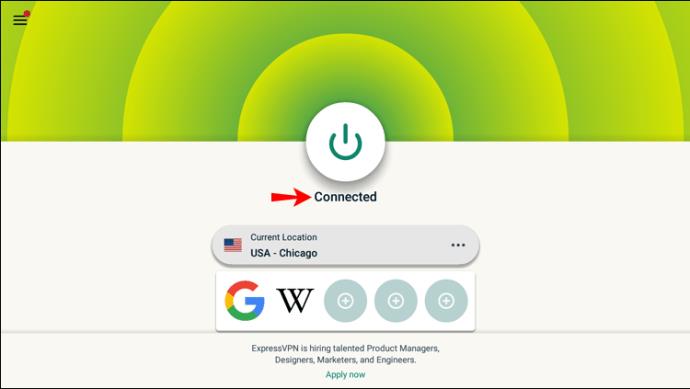
Xbox पर Netflix पर अपना देश कैसे बदलें I
PS4 के साथ, Xbox पर VPN का उपयोग करना सीधा नहीं है। Xbox के माध्यम से अपने नेटफ्लिक्स देश को बदलने में सक्षम होने के लिए, अपने पीसी या लैपटॉप को वीपीएन-सक्षम करने की सिफारिश की जाती है, फिर ईथरनेट केबल के माध्यम से अपने Xbox के साथ लाभ साझा करें।
सबसे पहले, ExpressVPN को अपने पीसी या लैपटॉप पर डाउनलोड और इंस्टॉल करें । अगला, अपने ईथरनेट केबल के साथ, अपने कंप्यूटर को अपने Xbox के पीछे से कनेक्ट करें। फिर अपने कंप्यूटर के वीपीएन को साझा करने के लिए इन चरणों का पालन करें:
- अपने कंप्यूटर पर, "प्रारंभ करें" पर राइट-क्लिक करें।
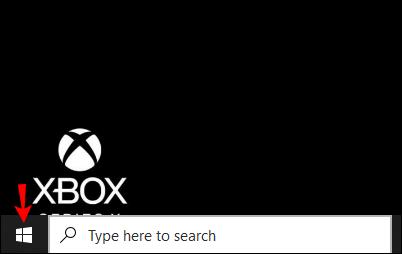
- "सेटिंग" चुनें।
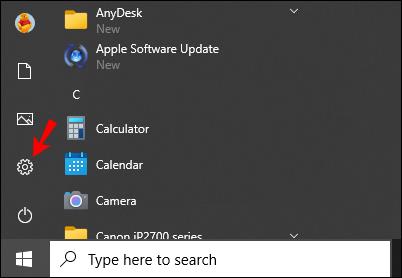
- "नेटवर्क और इंटरनेट" पर क्लिक करें।
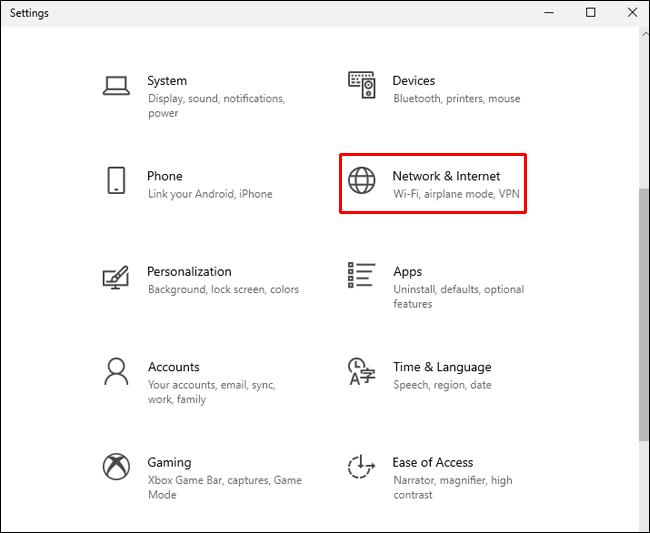
- "वीपीएन" चुनें, फिर "एडेप्टर विकल्प बदलें।"
- लेबल में ExpressVPN वाले आइकन पर राइट-क्लिक करें।
- "गुण" और फिर "साझाकरण" टैब चुनें।

- बॉक्स को चेक करें, "अन्य नेटवर्क उपयोगकर्ताओं को इस कंप्यूटर के इंटरनेट कनेक्ट के माध्यम से कनेक्ट करने की अनुमति दें।"

- "एक निजी नेटवर्क कनेक्शन चुनें" चेकबॉक्स को चेक करें।
- अपना "Xbox का ईथरनेट कनेक्शन" चुनें।
- दबाबो ठीक।"
- कंट्रोलर पर Xbox बटन दबाएं।
- तीन बार "आरबी बटन" दबाएं।
- "सेटिंग" चुनें, फिर "नेटवर्क" टैब।
- "नेटवर्क सेटिंग्स" चुनें, फिर "नेटवर्क कनेक्शन का परीक्षण करें" टाइल। आपका कंसोल अब इंटरनेट से कनेक्ट होगा।
अब अपने Xbox से कनेक्शन का परीक्षण करें:
- अपने Xbox पर स्विच करें और सिस्टम सेटिंग्स पर नेविगेट करें।
- सुनिश्चित करें कि आप LAN और ईथरनेट के माध्यम से जुड़े हुए हैं।
- अपने कनेक्शन के काम करने की पुष्टि करने के लिए नेटफ्लिक्स ऐप लॉन्च करें।
Roku डिवाइस पर Netflix पर अपना देश कैसे बदलें
ExpressVPN के साथ एक सदस्यता सेट करें । फिर अपने Roku से कनेक्ट करने से पहले अपने देश को मैन्युअल रूप से बदलने के लिए अपने होम नेटवर्क पर एक वीपीएन सेट करें:
- अपने कंप्यूटर पर ExpressVPN डाउनलोड और इंस्टॉल करें।
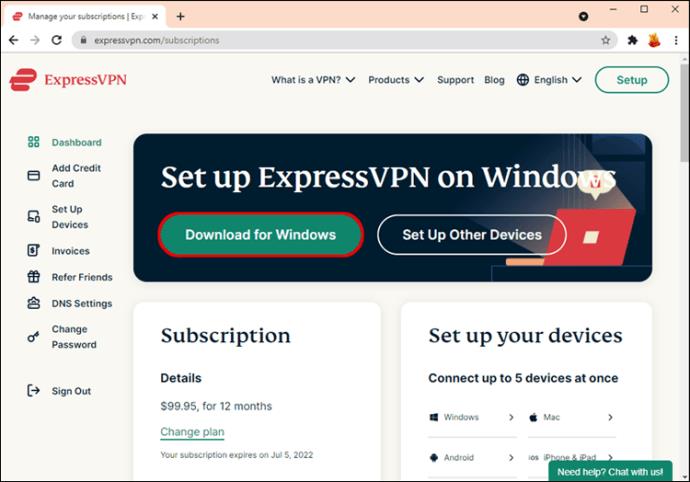
- अपने कंप्यूटर से, "नेटवर्क और इंटरनेट" सेटिंग्स के माध्यम से, मोबाइल हॉटस्पॉट को सक्षम करें।
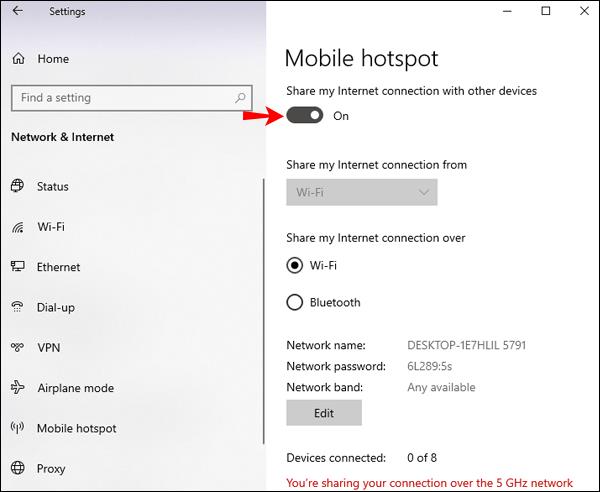
- "मेरा इंटरनेट कनेक्शन साझा करें" विकल्प के नीचे, वाई-फ़ाई चुनें.
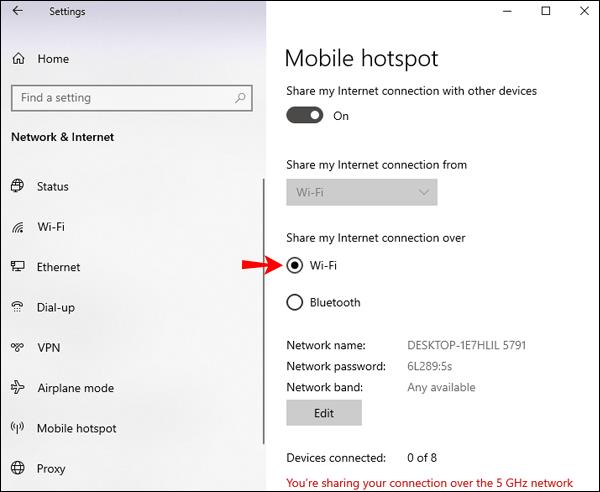
- "संपादित करें" पर क्लिक करें, फिर नए क्रेडेंशियल्स बनाएं।
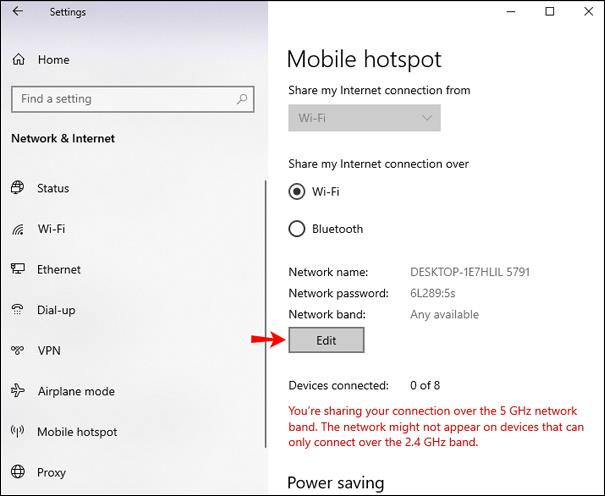
- "संबंधित सेटिंग्स" पर नेविगेट करें, फिर "एडेप्टर विकल्प बदलें।"
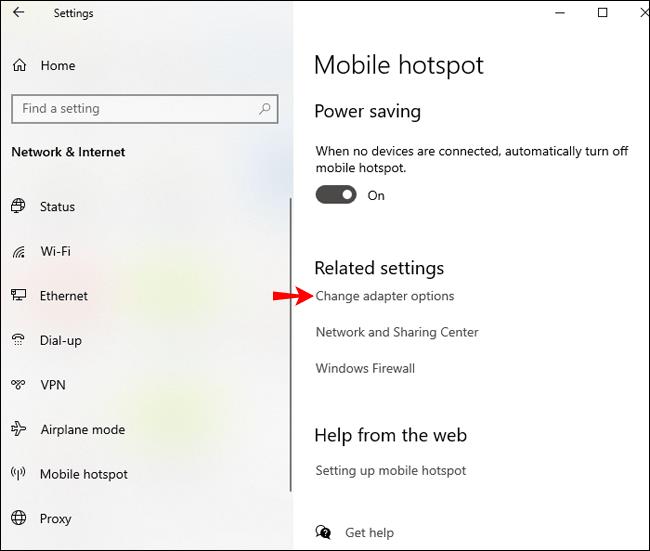
- "नेटवर्क कनेक्शन" स्क्रीन पर, नए क्रेडेंशियल्स जोड़ें।
- "ExpressVPN टैप एडेप्टर" पर क्लिक करें, फिर "गुण।"

- अन्य नेटवर्क को इस कनेक्शन के माध्यम से कनेक्ट करने की अनुमति देने के लिए "साझाकरण" चुनें।

- पुल-डाउन मेनू से आपके द्वारा सेट किए गए इंटरनेट कनेक्शन के नाम पर क्लिक करें, फिर "ठीक है।"
- ExpressVPN ऐप लॉन्च करें और अपने इच्छित देश के लिए सर्वर से कनेक्ट करें।
- पावर बटन पर क्लिक करें, फिर उसके नीचे एक "कनेक्टेड" संदेश प्रदर्शित होगा।
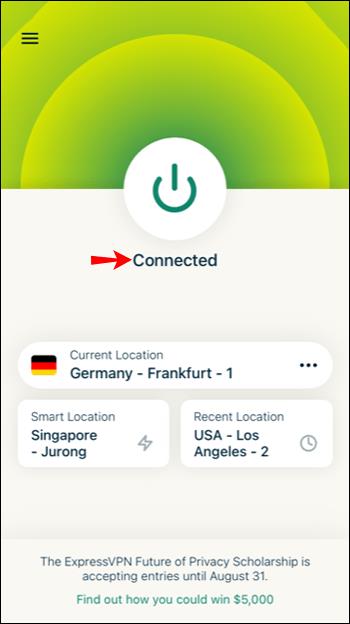
- अपने Roku होम स्क्रीन से, Netflix ऐप पर क्लिक करें।
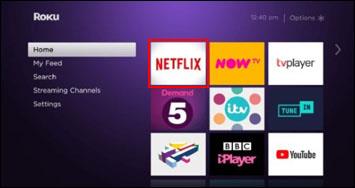
- आपके द्वारा चुने गए देश के लिए अब आपके पास नेटफ्लिक्स कैटलॉग तक पहुंच होगी।
Apple TV पर Netflix पर अपना देश कैसे बदलें
Apple TV के माध्यम से अपना Netflix देश बदलने के लिए इन चरणों का पालन करें:
- "भाषा और क्षेत्र" अनुभाग के नीचे अपने Apple टीवी के माध्यम से, "सेटिंग," "सामान्य," फिर "Apple TV भाषा" चुनें।
- अपने "iTunes स्टोर स्थान" को अपनी पसंद के स्थान में बदलें।
- यदि आप ईथरनेट का उपयोग कर रहे हैं तो "सेटिंग," "नेटवर्क," "वाई-फाई" पर नेविगेट करें और अपना वाई-फाई कनेक्शन या वायर्ड कनेक्शन चुनें।
- "डीएनएस कॉन्फ़िगर करें" चुनें, फिर इसे "स्वचालित" से "मैन्युअल" पर स्विच करें।
- अब ExpressVPN द्वारा दिया गया DNS सर्वर IP दर्ज करें, फिर "हो गया।"
- परिवर्तनों को लागू करने के लिए Apple TV को पुनरारंभ करें।
- अब आपके पास अपने चुने हुए देश के लिए नेटफ्लिक्स कैटलॉग तक पहुंच होगी।
पीसी पर नेटफ्लिक्स पर अपना देश कैसे बदलें
अपने कंप्यूटर के माध्यम से नेटफ्लिक्स पर अपना देश बदलने के लिए:
- ExpressVPN सदस्यता सेट करें ।
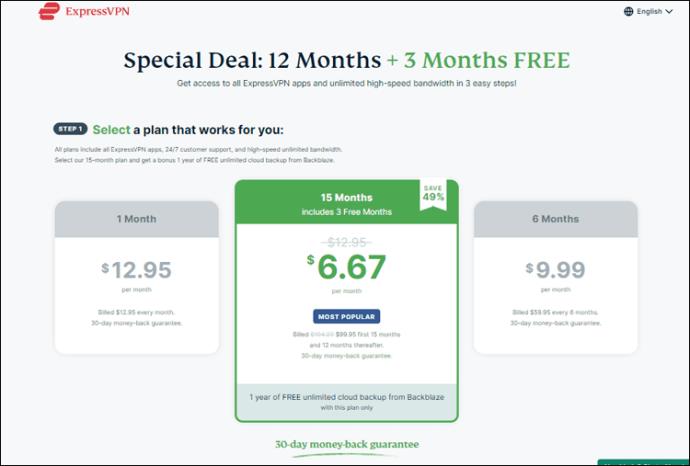
- अपने कंप्यूटर पर ExpressVPN डाउनलोड और इंस्टॉल करें।
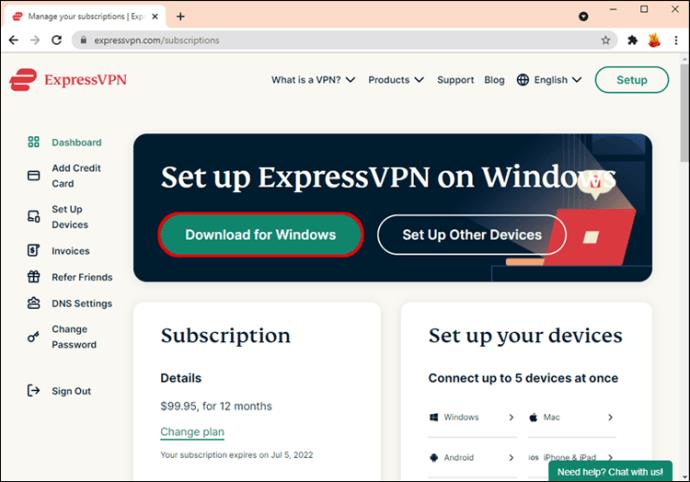
- साइन इन करें, फिर नया कनेक्शन सेट करने के लिए संकेतों का पालन करें।
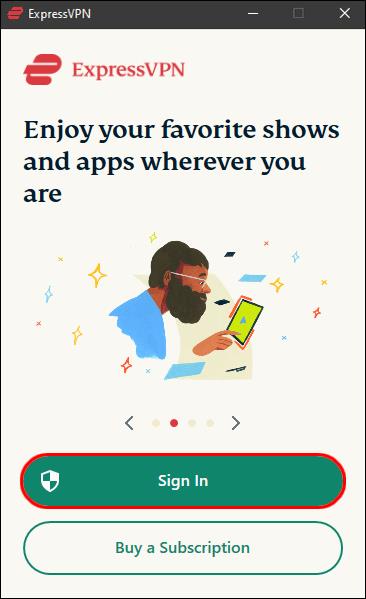
- अपने इच्छित देश में एक सर्वर का चयन करें।
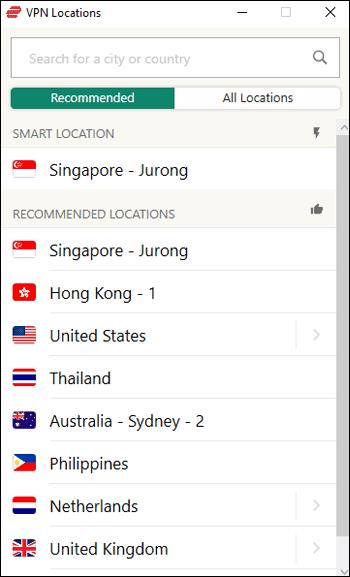
- कनेक्ट करने के लिए पावर बटन पर क्लिक करें।
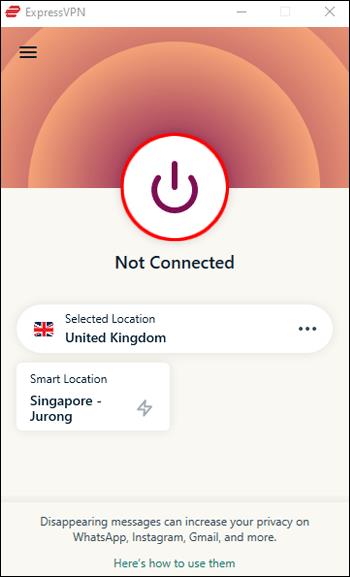
- पावर बटन के नीचे एक "कनेक्टेड" संदेश आपके कनेक्शन की पुष्टि प्रदर्शित करेगा।
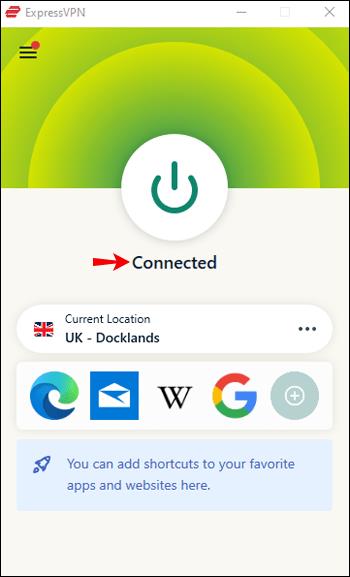
- आपके द्वारा चुने गए देश की सामग्री की सूची का आनंद लेने के लिए नेटफ्लिक्स ऐप लॉन्च करें।
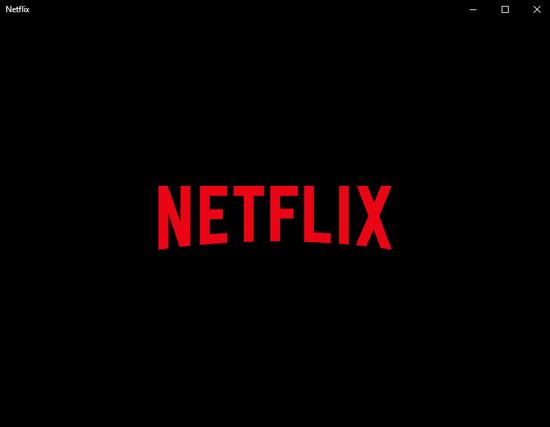
बिना वीपीएन के नेटफ्लिक्स पर अपना देश कैसे बदलें
आप DNS प्रॉक्सी का उपयोग करके अपना नेटफ्लिक्स देश भी बदल सकते हैं। हालाँकि, यह विधि भुगतान किए गए वीपीएन की तुलना में कमजोर कनेक्शन प्रदान करती है, और नेटफ्लिक्स, दुर्भाग्य से, अधिकांश डीएनएस प्रॉक्सी को ब्लॉक कर देता है। DNS प्रॉक्सी का उपयोग करके अपना नेटफ्लिक्स क्षेत्र बदलने के लिए:
- उपलब्ध DNS सर्वर पते के लिए अपने प्रदाता से संपर्क करें।
- अपने डिवाइस पर, "नेटवर्क सेटिंग" पर नेविगेट करें।
- अपने DNS सर्वर पते दर्ज करने के लिए "कस्टम और मैनुअल" चुनें।
- नई DNS सेटिंग्स को सक्रिय करने के लिए अपने नेटवर्क कनेक्शन को पुनरारंभ करें।
- नेटफ्लिक्स लॉन्च करें, फिर अपने चुने हुए क्षेत्र में "नेटफ्लिक्स लाइब्रेरी" तक पहुंचें।
अतिरिक्त अक्सर पूछे जाने वाले प्रश्न
नेटफ्लिक्स के अलग-अलग देशों में शो के अलग-अलग कैटलॉग क्यों हैं?
नेटफ्लिक्स के शो के कैटलॉग एक देश से दूसरे देश में भिन्न होते हैं। ऐसा इसलिए है क्योंकि इसे प्रत्येक क्षेत्र में सामग्री प्रसारण अधिकार प्राप्त करना चाहिए। सामग्री उत्पादकों के साथ उन लाइसेंसिंग समझौतों का मतलब है कि भू-प्रतिबंधों का उपयोग करके कुछ सामग्री को लॉक करना होगा। इसलिए, यदि आप विदेश यात्रा करते हैं, तो उपलब्ध सामग्री की सूची बदल जाती है।
जब भी आप लॉग इन करते हैं तो नेटफ्लिक्स आपके आईपी पते की जांच करता है। यह उन्हें उस विशिष्ट स्थान के लिए सामग्री पुस्तकालय की सेवा करने की अनुमति देता है।
यदि आप संयुक्त राज्य में एक वीपीएन सर्वर से जुड़ते हैं, तो आप अपना वास्तविक आईपी पता छुपाते हैं और यूएस में एक प्राप्त करते हैं। यह आपको नेटफ्लिक्स के यूएस कैटलॉग को एक्सेस करने की अनुमति देगा जैसे कि आप घर वापस आ गए हों।
क्या आपका नेटफ्लिक्स देश बदलना अवैध है?
अधिकांश देशों में नेटफ्लिक्स देखने के लिए वीपीएन का उपयोग करना पूरी तरह से कानूनी है। यदि आप चीन, ईरान या रूस जैसे किसी ऐसे देश में हैं जहां वीपीएन नियंत्रित हैं, तो आपको समस्या हो सकती है। हम हमेशा सावधानी बरतने की सलाह देते हैं। इसके अलावा, नेटफ्लिक्स और अन्य स्ट्रीमिंग साइटों तक पहुँचने के लिए वीपीएन का उपयोग करना पूरी तरह से कानूनी है।
सर्वाधिक लोकप्रिय नेटफ्लिक्स स्ट्रीमिंग देश कौन से हैं?
इस साल अब तक शीर्ष 10 सबसे लोकप्रिय नेटफ्लिक्स स्ट्रीमिंग देश हैं:
• ब्राजील
• जर्मनी
• फ्रांस
• कनाडा
• ऑस्ट्रेलिया
• अर्जेंटीना
• कोलम्बिया
• बेल्जियम
• चिली
• ऑस्ट्रिया
नेटफ्लिक्स क्षेत्र को कैसे बदलें पर अंतिम विचार
टीवी और मूवी स्टूडियो के साथ नेटफ्लिक्स के प्रसारण समझौतों के कारण, आपकी सामग्री तक पहुंच स्थान-आधारित है।
सौभाग्य से, दुनिया भर में किसी भी सर्वर से जुड़ने के लिए वीपीएन का उपयोग करने से वहां भौतिक रूप से स्थित होने की आवश्यकता नहीं होती है। एक वीपीएन का मतलब है कि आप कहीं और होने का नाटक कर सकते हैं और कुछ ही मिनटों में अपनी पसंदीदा सामग्री को स्ट्रीम कर सकते हैं!
Read Also: नेटफ्लिक्स के लिए बेस्ट वीपीएन
आप किस देश के कंटेंट को नेटफ्लिक्स स्ट्रीम करना सबसे ज्यादा पसंद करते हैं? हमें अपने कुछ पसंदीदा शो या फिल्मों के बारे में नीचे टिप्पणी अनुभाग में बताएं।



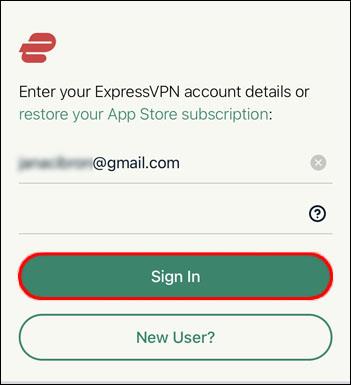
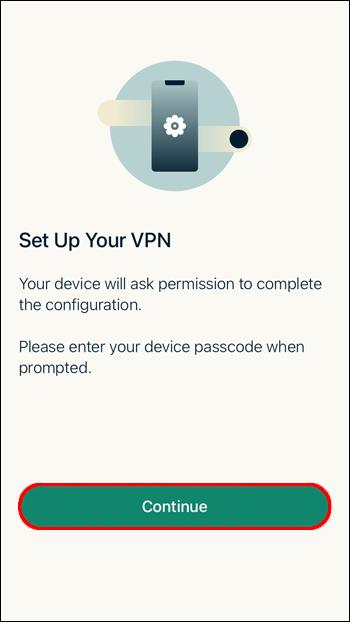
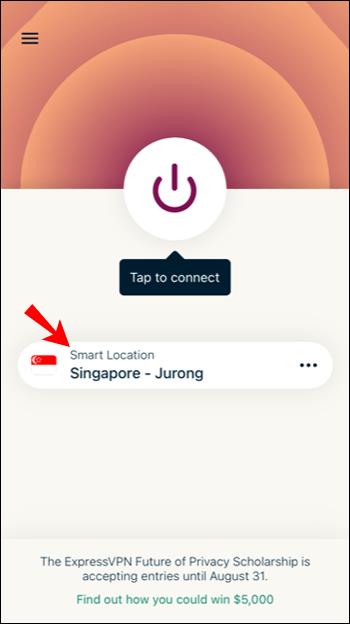
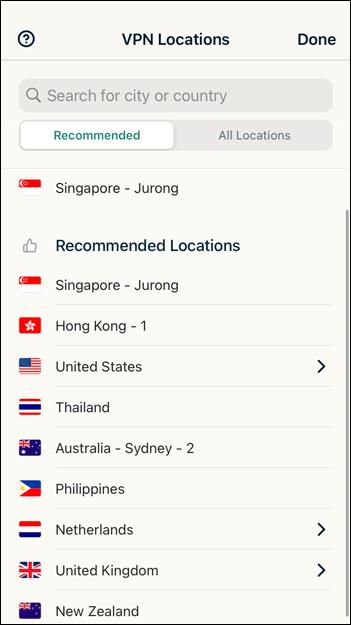
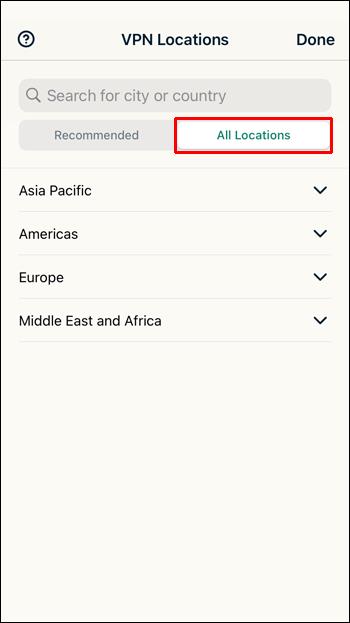

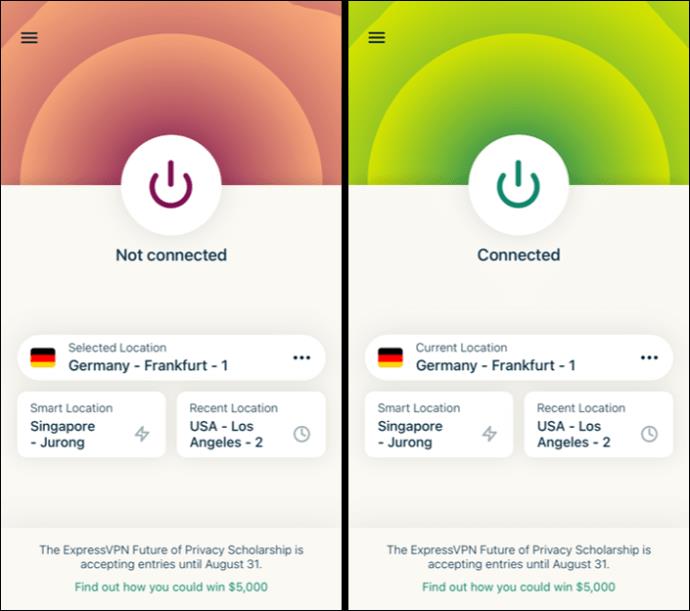

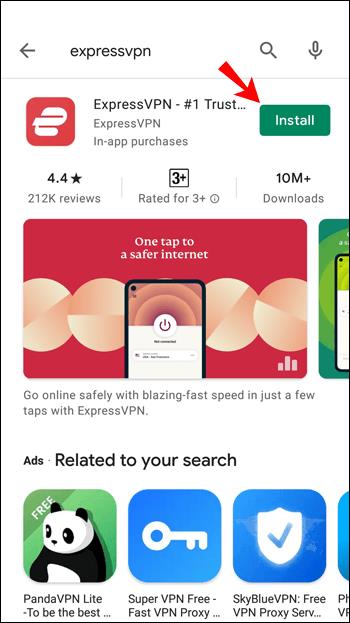
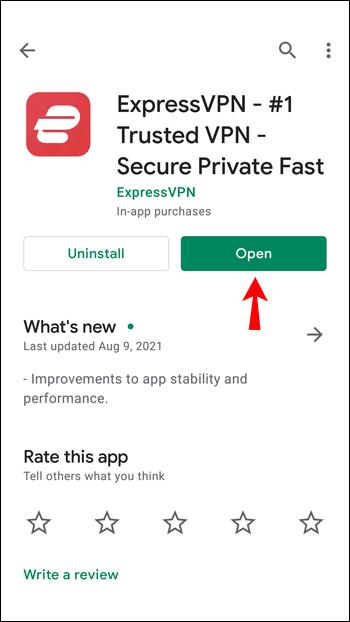
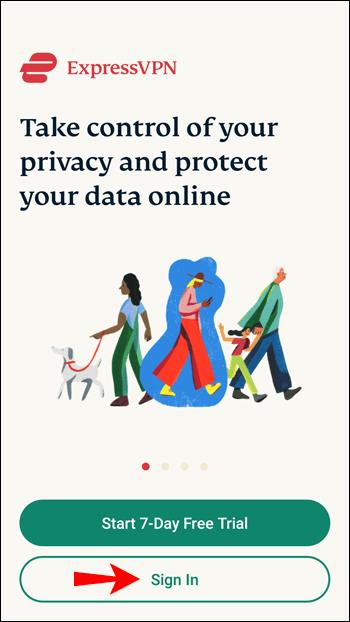
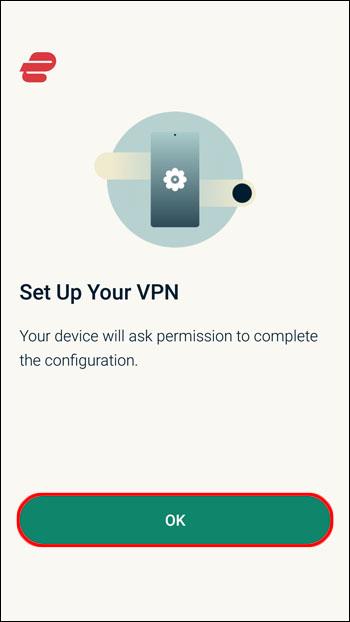
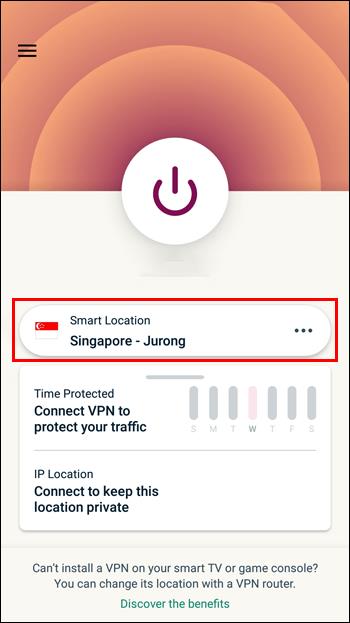
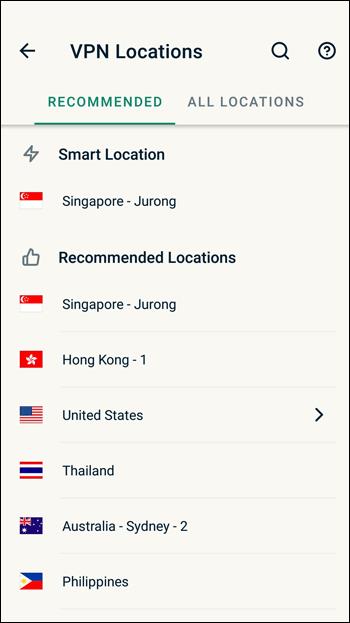
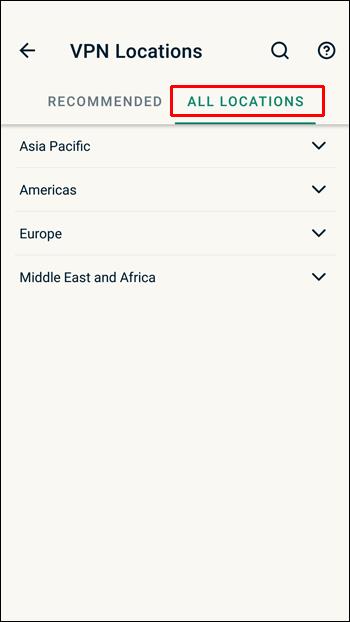
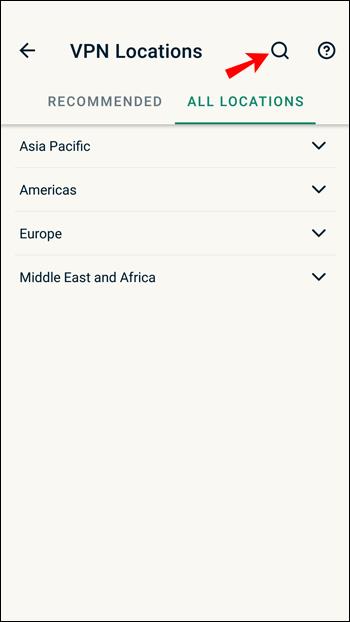
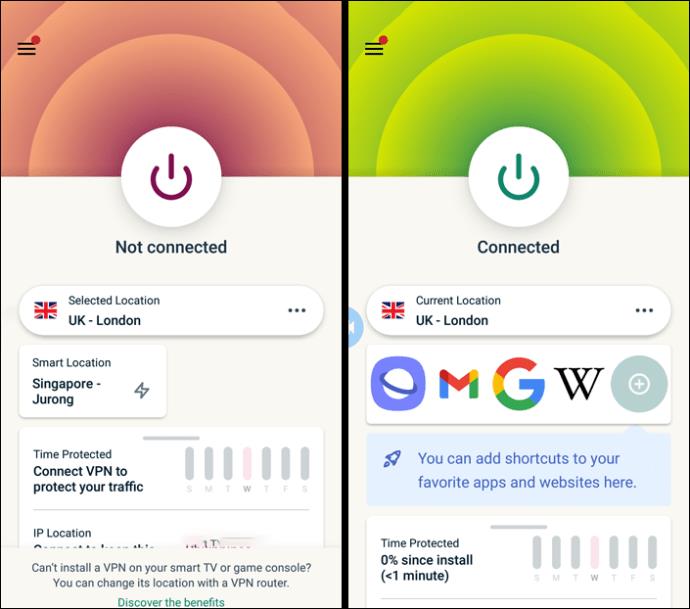

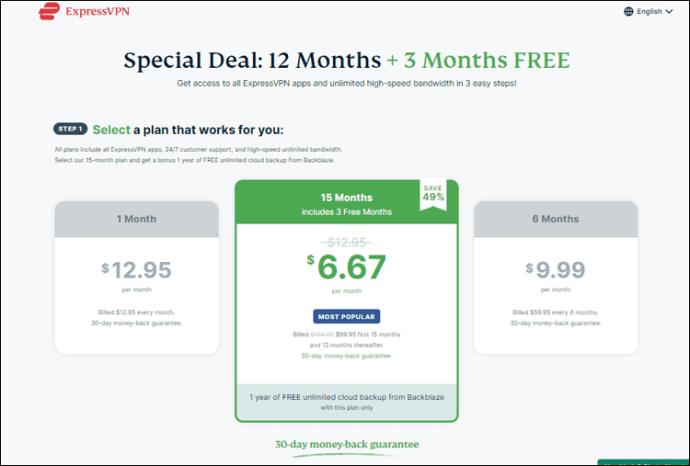

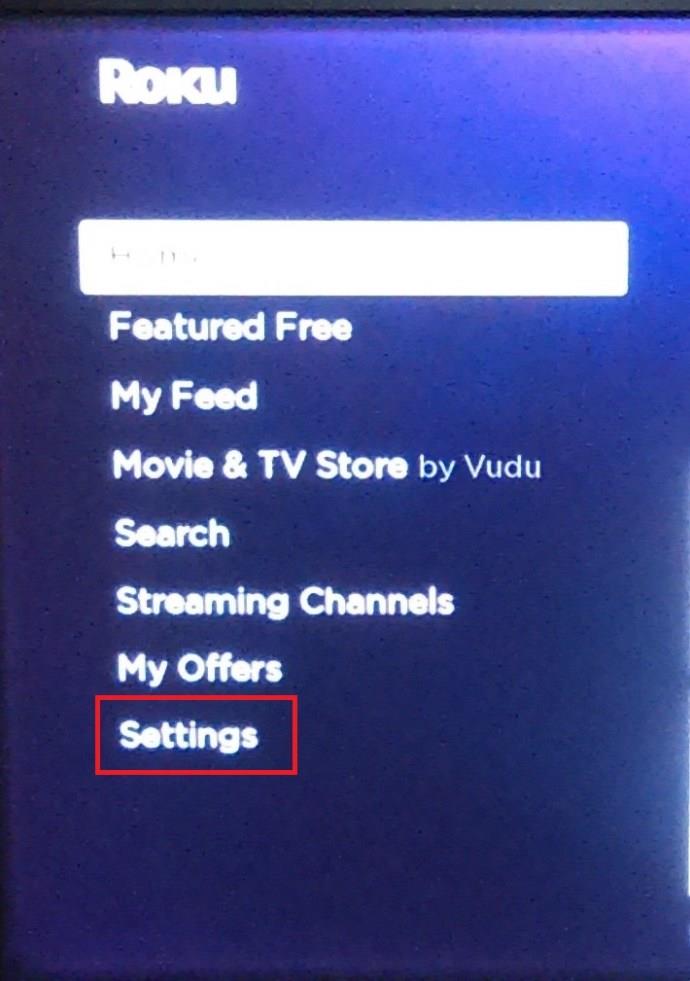
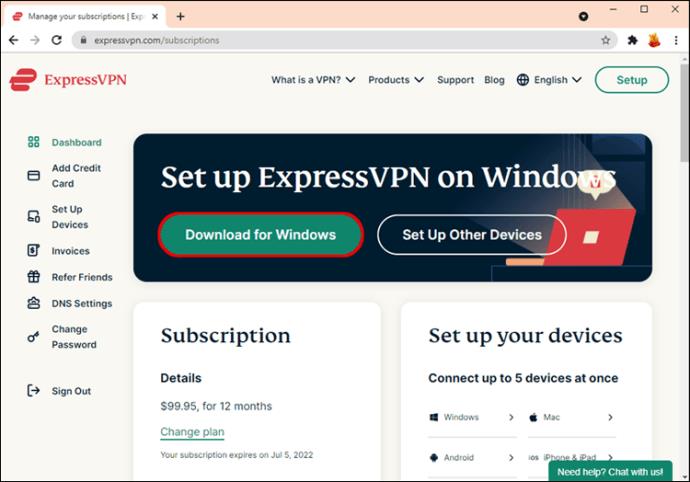
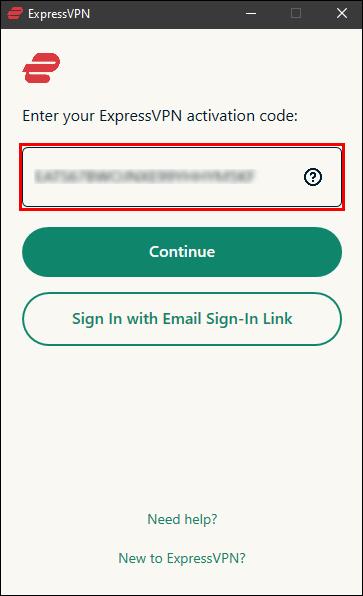
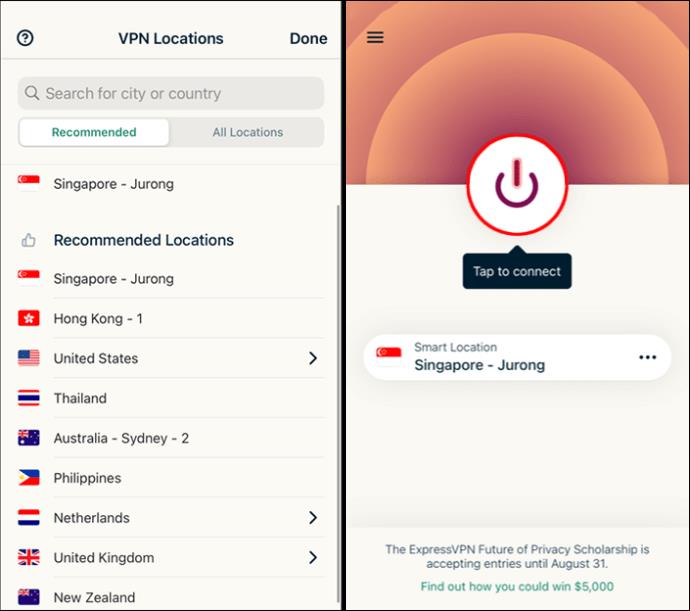
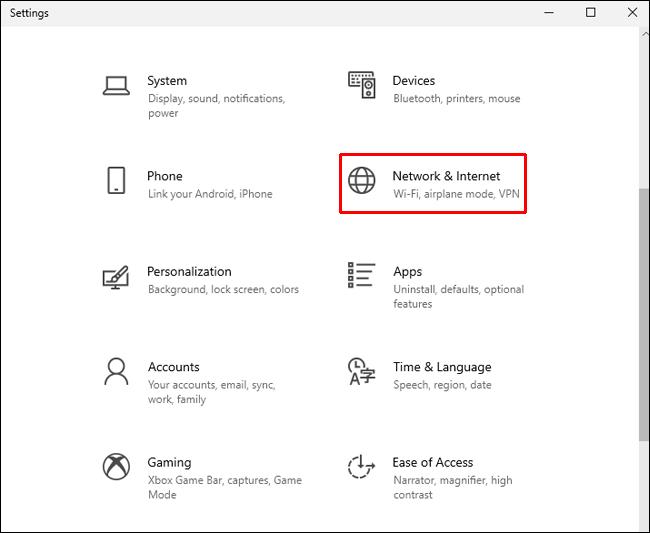
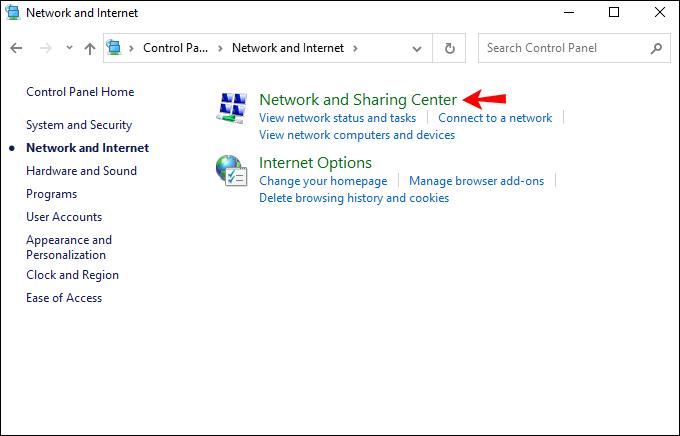
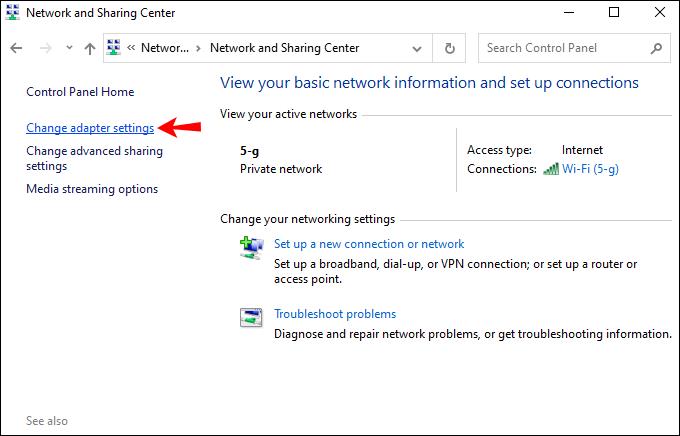



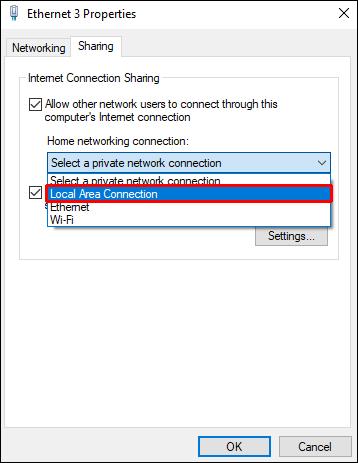
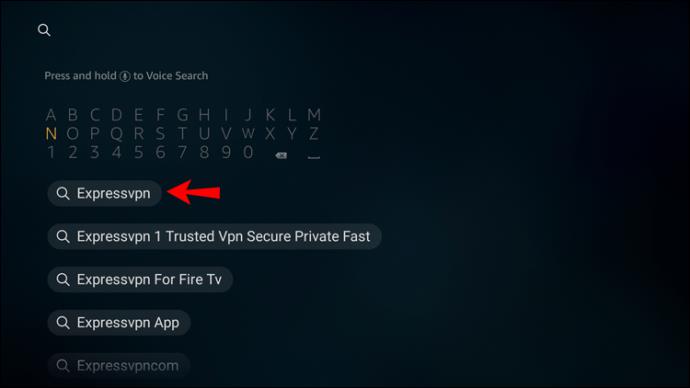
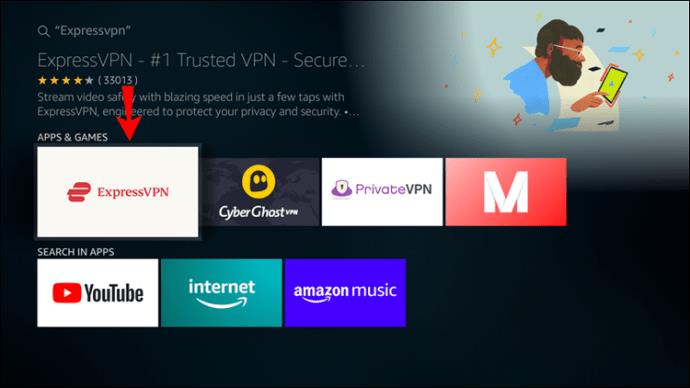
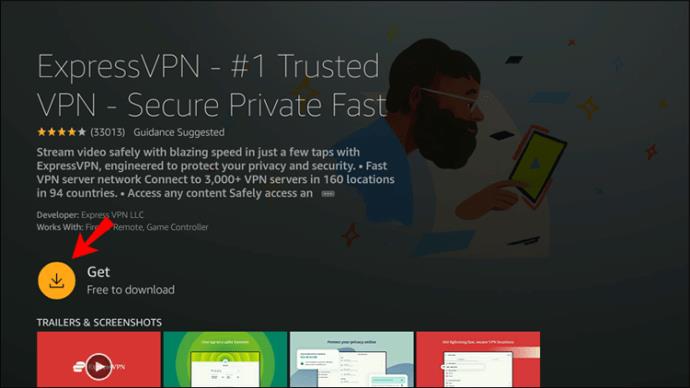
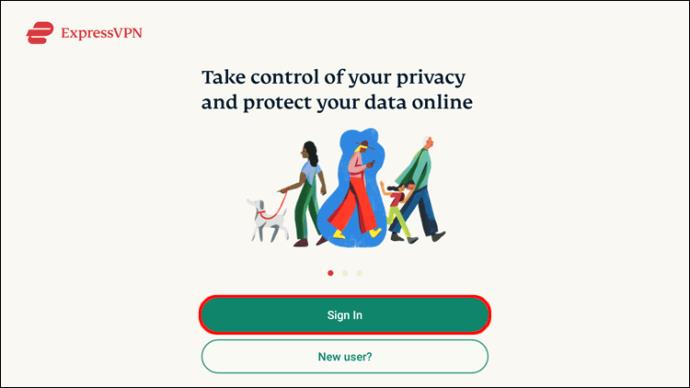
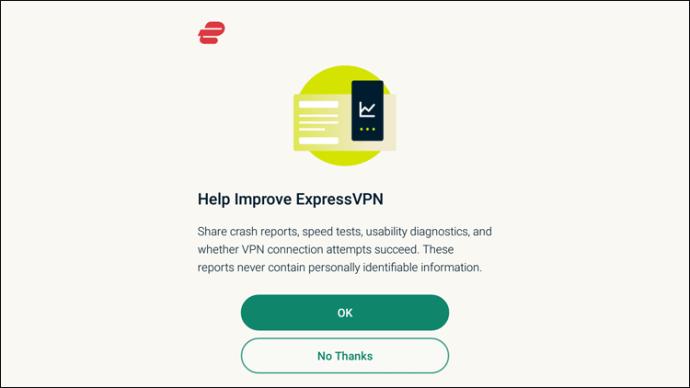
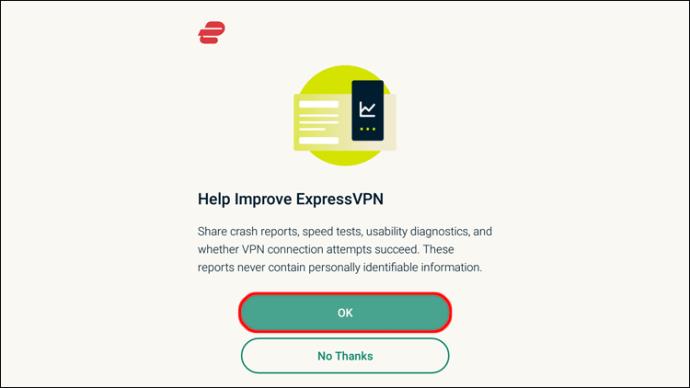

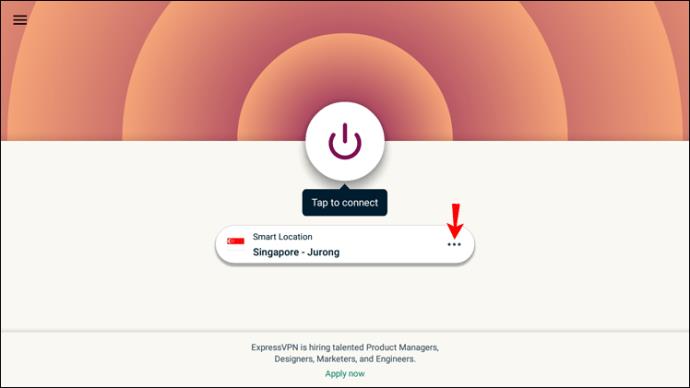
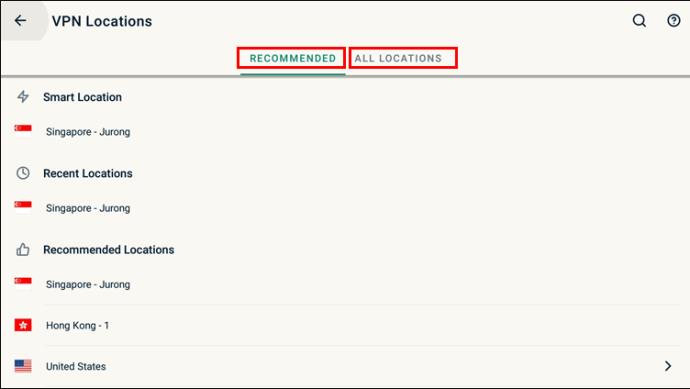

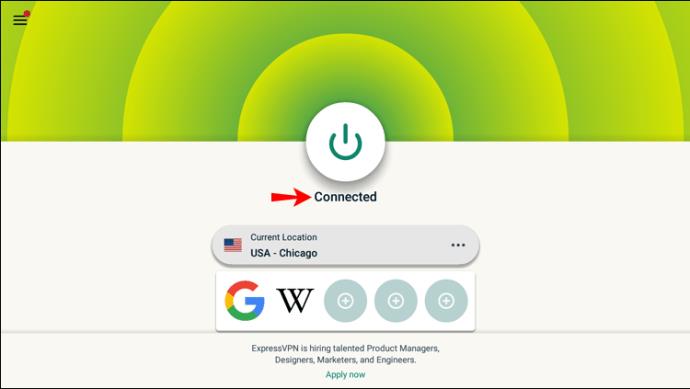
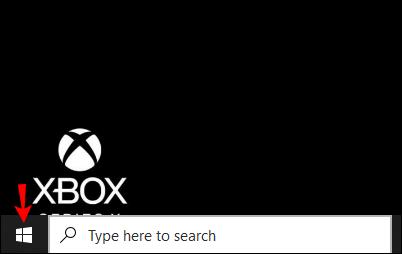
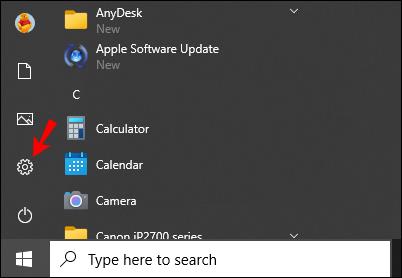
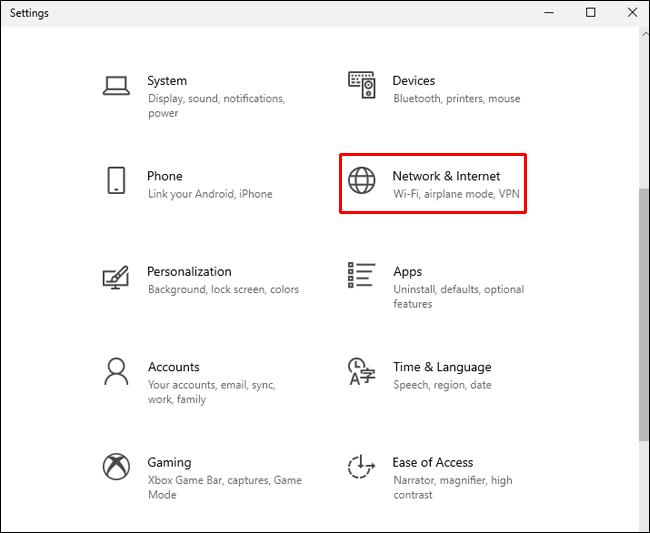
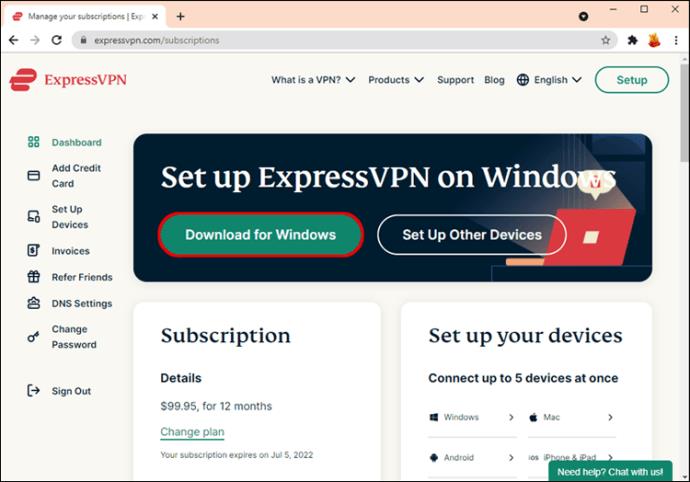
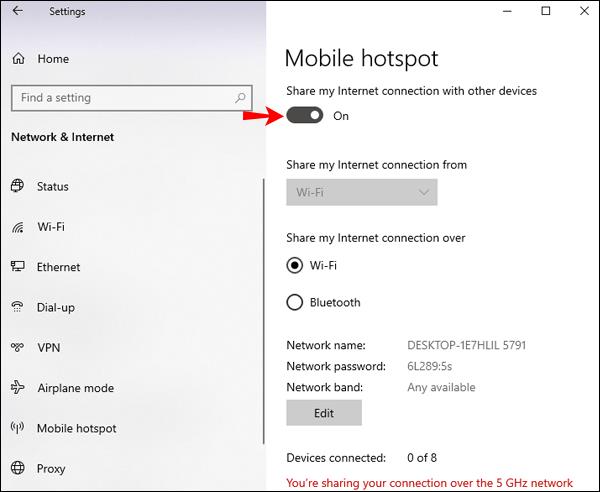
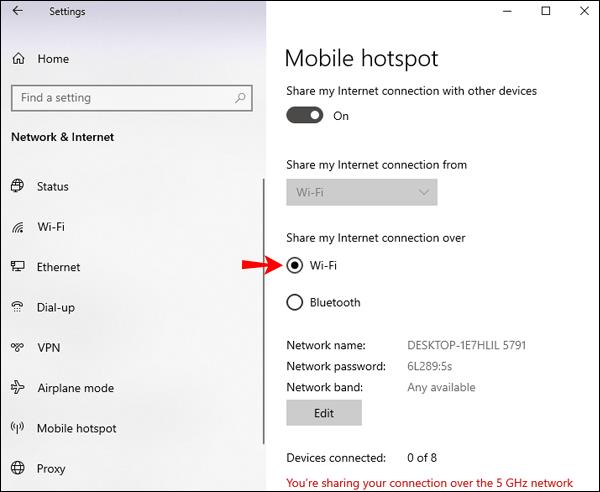
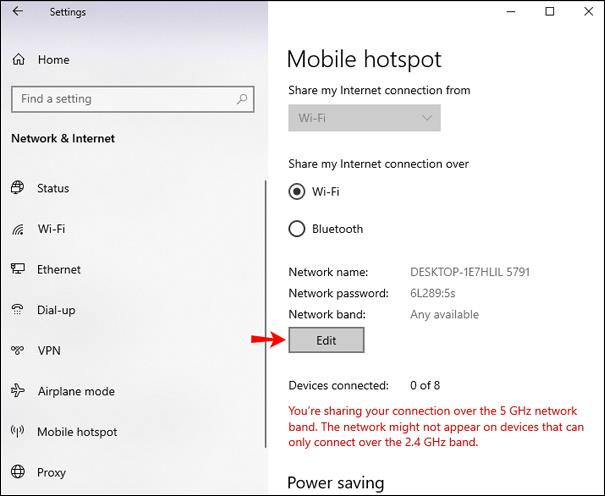
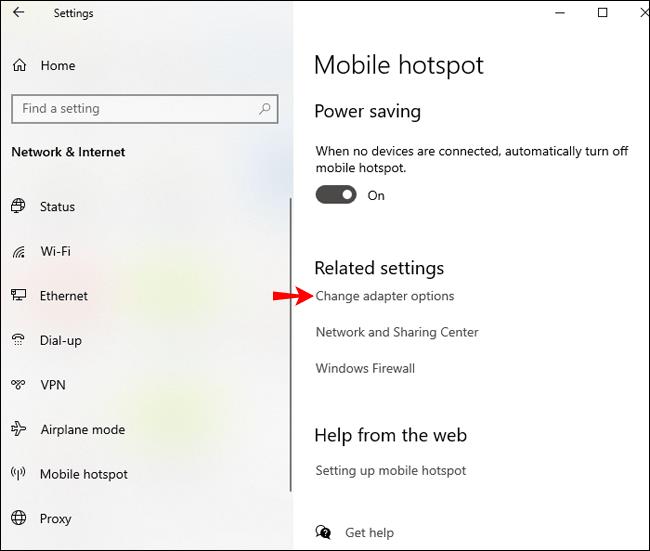
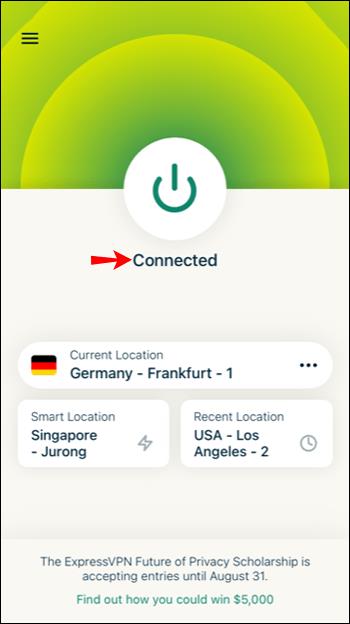
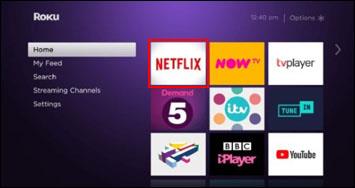
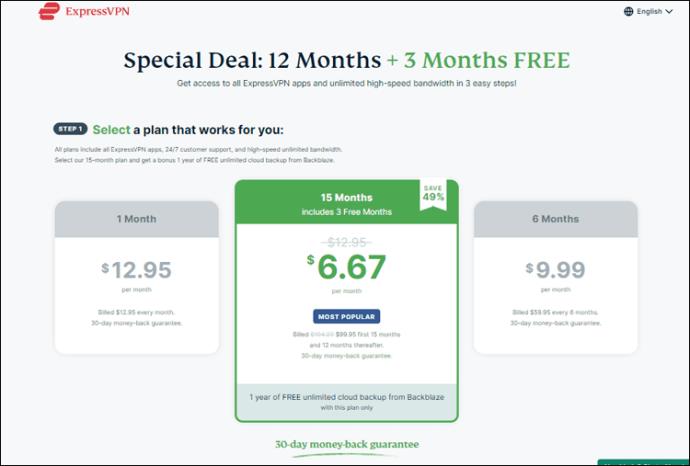
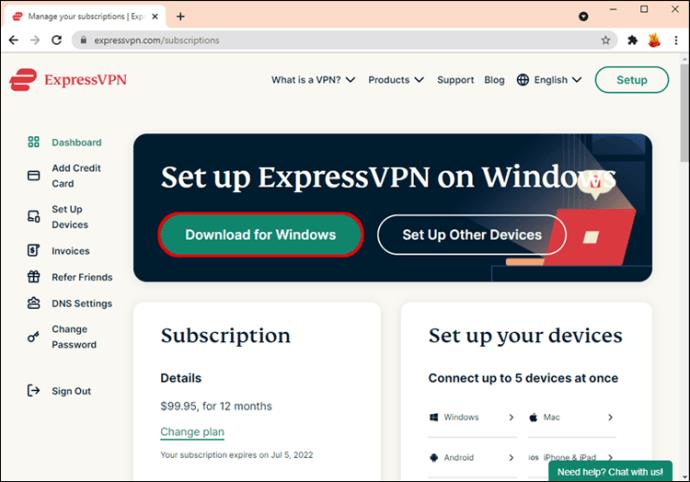
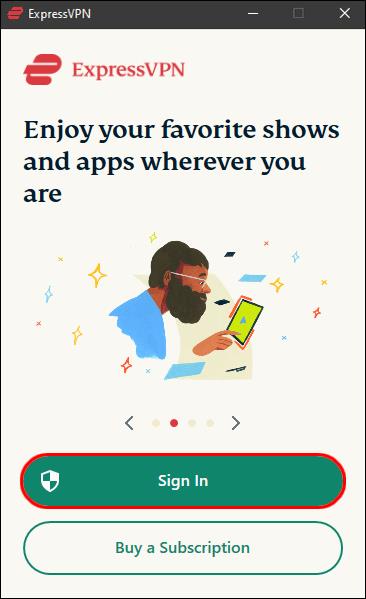
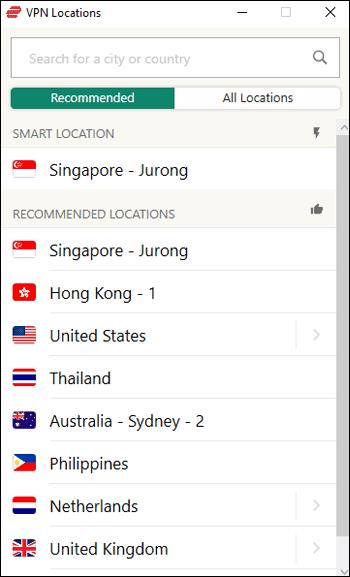
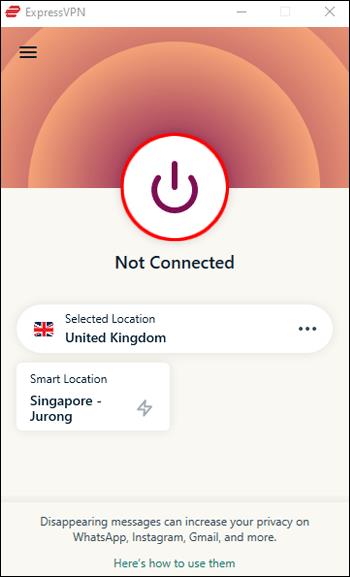
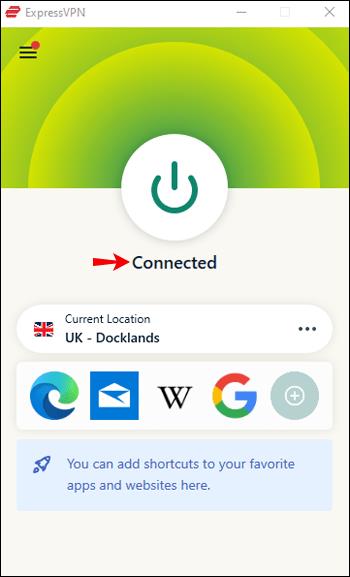
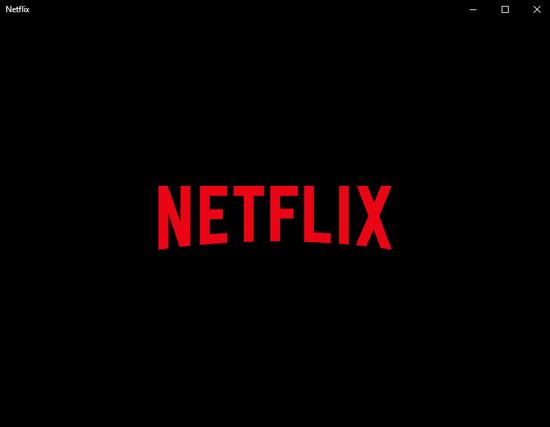







![नेटफ्लिक्स [सभी डिवाइस] पर भाषा कैसे बदलें नेटफ्लिक्स [सभी डिवाइस] पर भाषा कैसे बदलें](https://img.webtech360.com/resources6/s2/image-5188-0605161802346.jpg)






